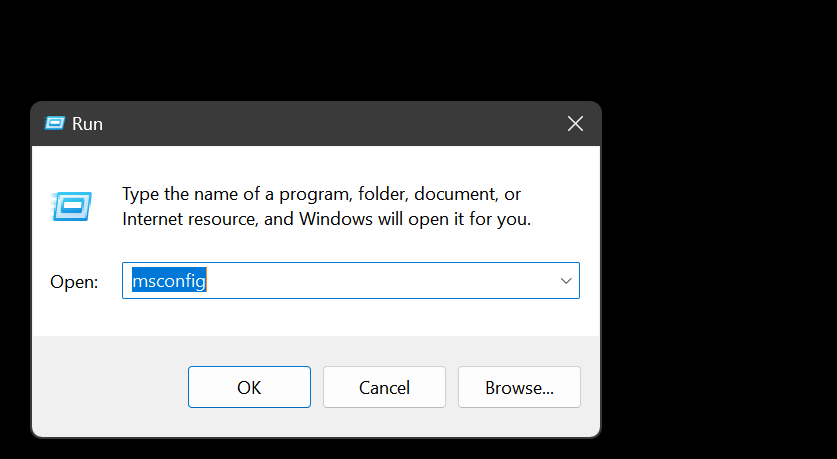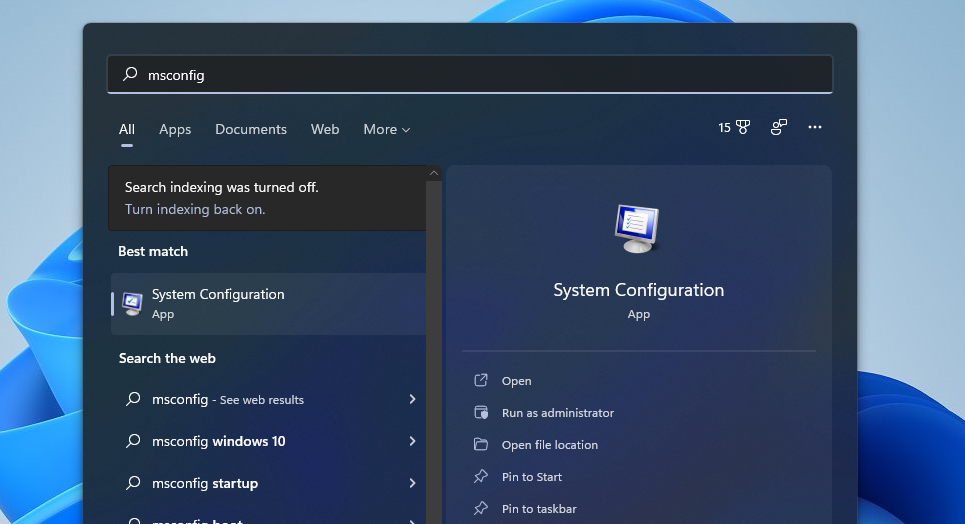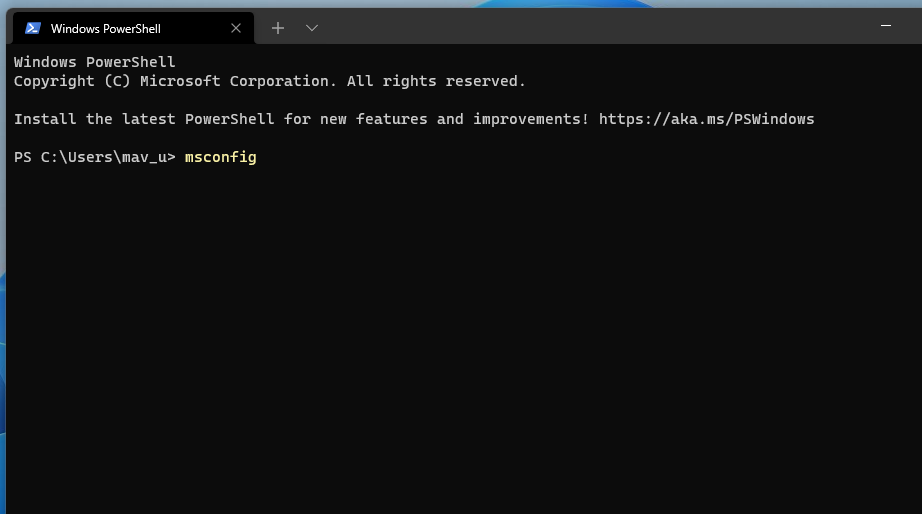.
Links Rápidos
-
Abra o MSConfig usando a Pesquisa do Windows
-
Use o Terminal do Windows para iniciar o MSConfig
O MSConfig, também conhecido como Configuração do Sistema, é uma ferramenta útil para configurar as configurações de inicialização do seu PC e gerenciar serviços do sistema. Se você precisa solucionar problemas de inicialização ou ajustar como o Windows inicializa, aqui estão três maneiras rápidas de abrir o MSConfig.
1. Abra o MSConfig via Executar
Usar a ferramenta Executar é uma das maneiras mais simples de abrir o MSConfig no seu PC com Windows 11. Então, vamos começar com isso.
- Imprensa Vitória + R para abrir a caixa de diálogo Executar.
- Tipo msconfig na caixa de texto.
- Acerte o Digitar chave ou clique OK para abrir a janela Configuração do Sistema.
2. Abra o MSConfig usando a Pesquisa do Windows
O menu Windows Search facilita a abertura de ferramentas e programas integrados no seu PC. Veja como você pode usá-lo para abrir a ferramenta MSConfig.
- Clique na lupa na barra de tarefas ou pressione Vitória + S para abrir o menu de pesquisa.
- Tipo Configuração MS na caixa de pesquisa.
- Selecione o primeiro resultado que aparecer ou clique no Executar como administrador à sua direita.
Você sabia que também pode executar programas e processos como um usuário diferente no Windows? Veja como adicionar a opção “Executar como Usuário Diferente” ao menu Iniciar do Windows 11.
3. Use o Terminal do Windows para iniciar o MSConfig
O Windows Terminal é um aplicativo que incorpora o Prompt de Comando e o PowerShell. Você pode abrir o MSConfig com qualquer uma dessas ferramentas de linha de comando da mesma forma que o diálogo Executar. Veja como você pode fazer isso.
- Clique com o botão direito do mouse em Ícone de início e selecione Terminal (Administrador) no menu de contexto.
- Selecione Sim quando o prompt do Controle de Conta de Usuário (UAC) aparecer.
- Tipo msconfig na janela do Terminal e clique Digitar.
Então, essas foram algumas das maneiras mais fáceis e rápidas de abrir o MSConfig no Windows 11. Se você usa essa ferramenta com frequência, também pode adicioná-la à área de trabalho do Windows 11 ou fixá-la na barra de tarefas para acesso mais rápido.
.